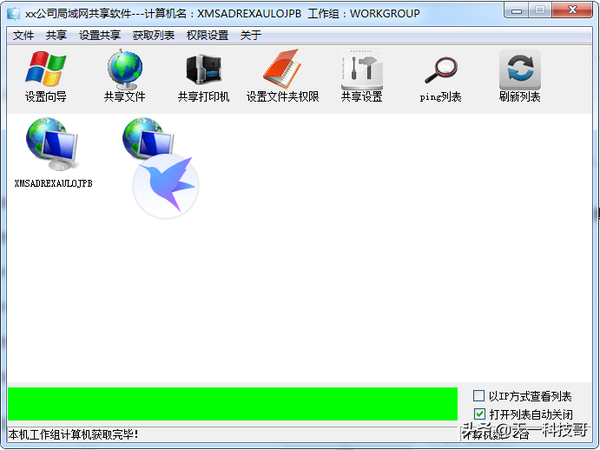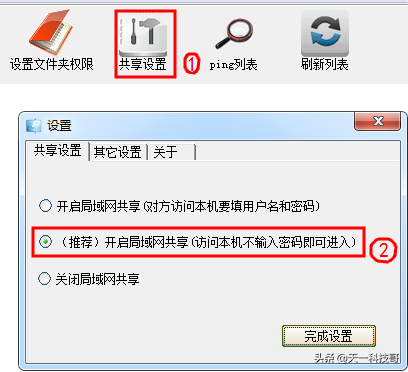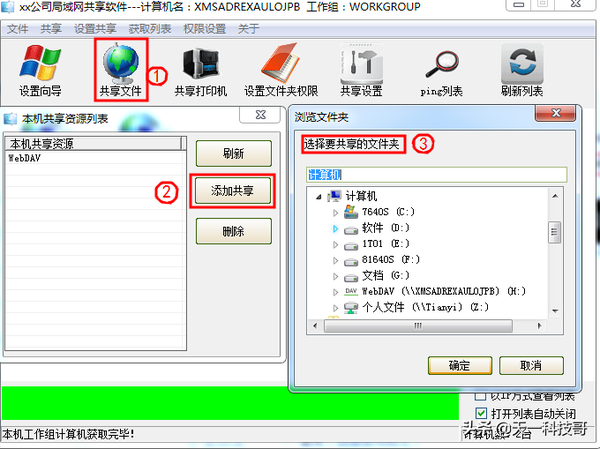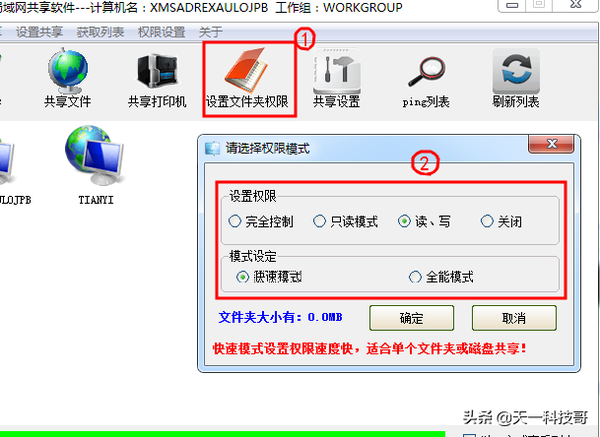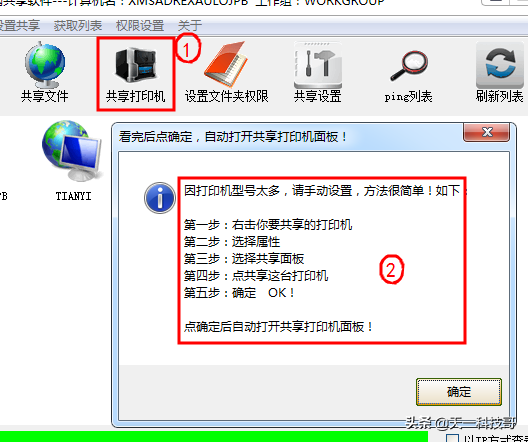局域网如何实现共享上网(怎样建局域网共享)
说到局域网共享,办公室一族或者有多台电脑的场合,经常会用到,网络上教程也有很多,但大都设置繁琐,效果并不理想。今天,我们拿出多年一线工作的实战经验,为大家提炼出简单、快速、有效的局域网共享方法,绝对亲测可用!
一、什么是局域网共享?
所谓局域网共享,就是在一台路由器或者交换机下所连接的电脑,可以通过所连接的网络进行文件传输、数据交换、打印机互联等操作。方便实用,快速高效,还节约办公成本,为广大办公一族所青睐。
二、局域网共享都可以共享哪些东西?
常用的局域网共享有文件共享和打印机共享两种。
文件共享:文件经过局域网共享以后,两台或者多台电脑可以通过网络直接访问,实现查看,编辑、删除等诸多操作,而无需再用优盘来回拷贝或者通过QQ、微信等逐个传输再操作,大大提高了工作效率。
打印机共享:局域网中的任何一台电脑上连接的打印机,或者连接到局域网里的网络打印机,均可通过局域网共享或网络直连实现多台电脑共用一台打印机的目的,极大的降低了办公成本,对于空间很有限的办公环境来说,也节约了空间。
三、局域网共享具体怎么设置?
局域网共享的实现,设置方法多种多样,我们这里单刀直入,只说快速有效,省时省力的方法。
对于文件共享的设置,xp系统和win7系统可以下载 局域网共享器 这款软件,在需要共享文件的电脑上运行该软件,截图如下:
然后点击共享设置→开启局域网共享(访问本机无需输入密码)→完成设置→ 重启电脑。
电脑重启完毕,点击软件界面上的共享文件,添加你要共享的文件即可。
是不是so easy?!省略掉繁杂的注册表设置,省略掉有风险的组策略设置,省略掉不明所以的账户添加!更关键的,是真正有效,亲测可用。
如果要求更进一步,想对其中某个文件夹设置更为个性化的策略,则点开设置文件夹权限,设置为你想要的访问策略即可。
对于打印机的设置,则点击软件上的共享打印机按钮,照流程操作即可。如果没有进行文件共享,而是单独进行打印机共享,则在上文中“重启电脑”后直接执行打印机的共享设置即可。
四、共享时遇到问题怎么办?
使用上述方法进行局域网共享,根据经验积累,文件共享一般出现问题较少,常见的问题有:
工作组不一致:a电脑在workgroup组,b电脑在mshome工作组,调整成在一个组即可;
如果你在共享打印机时,提示出错,那么请首先检查防火墙是否开启,xp防火墙应关闭,win7防火墙需要开启。
五、其他共享时的出错提示:其他出错提示大多是系统服务未正常启动,或系统文件缺失所致,只需启动相应的系统服务,补齐缺失的系统文件即可。
快速有效的局域网共享方法,轻松设置,简单高效,亲测可用。
敬请收藏此文,以备不时之需。你在共享时遇到过问题吗,欢迎回复讨论。
我是天一科技哥,欢迎点赞加关注,学习实用小技能。